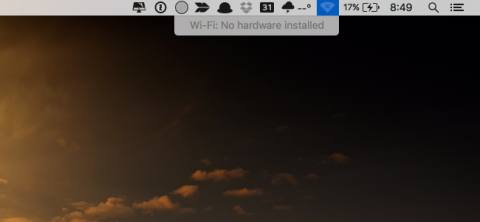Antag, at du i nogle tilfælde ikke vil slukke for din Mac, men sætte den i dvaletilstand, og derefter tænde den. Nu på skærmen kan du se, at Wifi ikke fungerer, selv når du genstarter enheden. I dette tilfælde er det meget sandsynligt, at din Mac har en Wifi: Ingen hardware installeret- fejl .
Du bør ikke bekymre dig for meget, fordi denne fejl kan rettes fuldstændigt. I artiklen nedenfor vil Tips.BlogCafeIT guide dig gennem trinene for at rette fejlen.
For at rette Wifi: Ingen hardware installeret fejl , kan du nulstille System Management Controller (SMC).

1. Hvad er System Management Controller?
System Management Controller (SMC) er et undersystem i Macbook, der hjælper dig med at styre strømstyring, batteriopladning, videokontakt, dvale- og vågnetilstandskontakter, LED-lys.....
Strømstyring er et indbygget Windows-program, der bruges til at justere indstillinger relateret til din computers energiforbrug. Effektiv brug af strømstyring vil hjælpe din computer til at fungere godt, mens du stadig sparer energi, dette er især nødvendigt for bærbare brugere.
Når computeren er i dvaletilstand, og derefter tænder den, vil SMC styre, hvilke enheder der skal slukkes for at spare på batteriet. Og dette er også årsagen til fejlen "Wifi: Ingen hardware installeret ". SMC modtager det forkerte signal og analyserer, at Wifi Adapteren skal slukkes.
Normalt vil der være 2 dele for at rette Wifi: Ingen hardware installeret fejl : du nulstiller SMC og NVRAM. Nulstilling af NVRAM er den samme på alle Mac'er, men SMC vil være lidt anderledes. Grundlæggende vil nulstilling af disse to komponenter normalt løse den Wifi: No Hardware Installed- fejl , du støder på.
2. Nulstil NVRAM for at rette fejlen Wifi No Hardware Installed
Genstart din Mac, tryk straks på og hold tastekombinationen Command + Option + P + R nede, indtil du hører Mac'ens genstartslyd, og slip dem derefter på samme tid.
Når Mac'en er genstartet, skal du åbne WiFi-menuen for at se, om den stadig har x-symbolet og meddelelsen Ingen hardware installeret. Ellers er denne fejl rettet. Hvis du stadig ser denne fejl, skal du fortsætte med at prøve løsningen nedenfor for at nulstille SMC.
3. Nulstil System Management Controller (ret din Wi-Fi-fejl)
Hvis du bruger en enhed uden et aftageligt batteri, skal du på de seneste Apple-enheder slukke for al software og programmer, der er downloadet til enheden.
På den nye Macbook-version er der ikke noget aftageligt batteri
- Tilslut den bærbare computers strømforsyning.
- Tryk og hold tasterne nede samtidigt: Ctrl + Shift + Option + Power.
- Tryk på tænd/sluk-knappen for at tænde enheden igen.
Gamle Macbooks har aftagelige batterier
Hvis du bruger en ældre Macbook-version og har et aftageligt batteri, kan du bruge en anden metode til at nulstille System Management Controller.
- Tag den bærbare computer ud.
- Fortsæt med at fjerne batteriet.
- Tryk og hold tænd/sluk-knappen nede i cirka 5 sekunder.
- Indsæt batteriet, og tænd derefter for enheden igen.
Med Mac Mini, Pro eller iMac
- Sluk for maskinen, og tag strømmen ud.
- Du venter omkring 15 sekunder (eller måske mere).
- Installer batteriet, tilslut strømmen og genstart enheden.
Wifi-meddelelse: Er der stadig ikke installeret hardware?
Efter nulstilling af NVRAM og SMC, hvis du stadig ser ovenstående fejlmeddelelse, kan din Mac have en hardwarefejl. Det almindelige problem er, at netværkskortet er defekt, netværkskortet er løst, fjernet, eller Mac'en har ikke et netværkskort, eller endda Mac'en har noget vand/væske i, hvilket får den til at miste nogle funktioner. Hvis din enhed bruger en tredjeparts WiFi NIC-model, skal den muligvis have en anden driver.
Kort sagt, hvis du har brugt de to ovenstående metoder, og din Mac stadig har WiFi-fejl, er problemet ikke i softwaren. Du bør gå til butikken, hvor du købte enheden, eller Apples garanticenter for inspektion og rådgivning.
Udforsk mere:
Hav en god weekend!